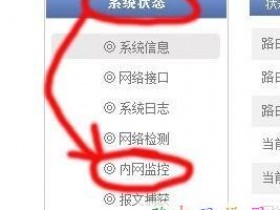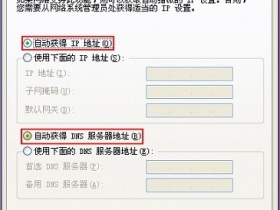- A+
忘记登录路由器用户名和密码怎么办?
路由器连接因特网中各局域网、广域网的设备,一般拉好网线,设置一下路由器即可。然而经常有人会忘记登录路由器的用户名和密码,为了安全起见,均会修改用户名和默认密码。当需要重启路由器需要登录的时候却发现忘记了用户名和密码,懂路由器的且不谈,倘若是个小白,可怎么办呀?别急,有小咖在,信小咖得永生。
在修改初始密码的时候往往会选择保存用户名和密码,忘记登录路由器的用户名和密码也无妨,直接输入路由器登录地址登录即可。如下图
记住登录路由器的用户名与密码
计算机跟人类一样,他也有寿命,他也会“生病”,当你给他重装系统的时候,保存用户名和密码的已失去意义。那么如何在悲剧发生之间扭转乾坤?如上图,可直接进入路由器界面,在路由器内部进行“恢复出厂设置”即可还原到最初始默认的用户名与密码了,如下图:
路由器恢复出厂设置
如果忘记登录路由器用户名和密码,还有另一妙招,对路由器进行复位操作,具体操作方法如下:
路由器RESET键
首先在路由器的前或者后面面板上找到一个标识为RESET的圆孔,这就是路由器恢复出厂设置的复位键。在通电状态下,用一尖状物体按下 RESET键5秒不放,之后会看到路由器前排指示灯中的SYS指示灯由缓慢闪烁变为快速闪烁状态后松开RESET键,之后即可成功复位。
使用尖状物体插入到路由器RESET孔建议大家用圆珠笔头,或者细坚硬的铁丝以及牙签等均可,复位成功之后,用默认的路由器登录用户名与密码即可登录路由器了。192.168.1.1路由器登陆地址大全,专家建议收藏。
很多新手朋友在初次使用路由器的时候总是容易忘记路由器登陆地址,也不知道路由器登陆密码是多少,但这其实往往是非常容易解决的问题,其实路由器的使用说明书中都有详细的介绍,另外路由器的产品外观上一般都会标注,如果您容易忽视以上一些细节,下面电脑技术吧为大家整理了各种路由器登陆地址,如果感觉比较实用,欢迎收藏,以便将来需要时翻看。
一般我们购买到的路由器产品说明书中都会明确标明路由器的登陆地址,路由器的登陆用户名以及登陆密码等,通常,登陆地址一般会标注在路由器的背面,一些标签上,上面记录了路由器的序列号,同时也提示给你路由器的登陆地址和用户名密码。总之多看看说明书比什么都强。
如果您的路由器说明书不见了或者路由器上的标码模糊了还可以使用以下登陆地址尝试登陆,一般都可以解决问题。
绝大多数的路由器包括一些无线路由器的登陆地址都是:http://192.168.1.1
大多数无线路由器的登陆地址是:http://192.168.0.1
当你遇到路由器登陆地址登陆不进去的时候可以尝试以上2个地址都是可以进入到登陆界面的,如果进不去,请检查线路问题与连接问题。
以上内容就是小编整理的 192.168.1.1路由器登陆地址大全相关内容了. 欢迎大家补充,共同学习,技术宅是从菜鸟起步的,所以不要认为这些简单的问题有些人就不会从而轻视新手,当然新手也不要抱着我就是新手而不去学习,不去努力!
必须收藏的路由器设置方法及常用路由器登录密码
一般来说,要设置路由器,分以下几个步骤:
一、首先,要根据说明书上要求的IP地址,来设置电脑的IP地址,来登录路由器的设置界面(现在有些路由器,不需要设置IP地址,就可以直接登录)
1、打开我的电脑!桌面---网上邻居--(右键)属性--
2、在跳出的网络连接窗口--选择---本地连接(选择你需要使用到的网卡)---(右键)选择属性
3、选中Internet协议(TCP/IP)点击--属性(或双击Internet协议(TCP/IP))
4、选择“使用下面的IP地址”,输入说明书上指定的IP地址
IP地址的前三组数和默认网关前三组数一致,最后一组一般是2~254任意设置。DNS不用设置,有时所有的设置都弄完之后,有打不开网页的情况出现,可以设置一下DSN服务器地址,这个地址需要给你们的电信运营商要。
二、设置完IP地址以后,就要登录路由器的设置页面
设置你所使用的宽带网的IP地址,或PPPOE用户名/密码(现在家庭宽带用户,一般都是需要用户名/密码的PPPOE拨号上网方式。)
在网上找了一些,常用品牌的路由器的登录地址和初始密码,然后列了一张图表,如果你家里的路由器年代比较久远,你又不知道登录地址和密码的话,你重新设置路由器的时候,就会用到。
序号 品牌 默认登录地址 帐户/密码
1 CISCO(思科) 192.168.1.1 admin / admin
2 TP-LINK 192.168.1.1/.254(迷你类) admin / admin
3 H3C 192.168.1.1 admin / admin
4 MI(小米) www.miwifi.com www.miwifi.com
5 HUAWEI(华为) 192.168.1.1 admin / admin
6 VOLANS(飞鱼星) 192.168.0.1 admin / admin
7 UTT(艾泰) 192.168.16.1 Default/空
8 d-link 192.168.0.1 admin / 空
9 FAST(迅捷) 192.168.1.1 admin/admin
10 TENDA(腾达) 192.168.0.1 admin / admin
11 Mercury(水星) 192.168.1.1 admin / admin
12 Netcore(磊科) 192.168.1.1 admin / admin
13 Buffalo(巴洛法) 192.168.11.1 root / 空
14 ZTE(中兴) 192.168.1.1 admin / admin
15 B-LINK(必联) 192.168.0.1/192.168.16.254 admin / admin
16 Asus(华硕) 192.168.1.1 admin / admin
17 阿尔法 192.168.18.19 admin / admin
18 Linksys(灵科) 192.168.1.1 admin/admin
19 SMC 192.168.2.1 无用户名/smcadmin
20 Belkin(贝尔金) 192.168.2.1 空/空
21 Netgear(网件) 192.168.1.1 /10.0.0.1 admin / password
22 优酷路由 Wifi.youku.com/192.168.11.1 Wifi.youku.com/192.168.11.1
有些路由器在背面,会标有IP、用户名、密码,这样的话,大家可以先在背面找一下,如果没有标明的话,再看上面那张表。
以TP-LINK的路由器为例,给大家讲解一下,具体的设置方法。
打开网页浏览器,在浏览器的地址栏中输入路由器的IP地址:192.168.1.1,将会看到下图所示登录界面,输入用户名和密码(用户名和密码的出厂默认值均为admin),点击确定按钮。
浏览器会弹出如下图所示的设置向导页面。如果没有自动弹出此页面,可以点击页面左侧的设置向导菜单将它激活。
点击下一步,进入下图 所示的上网方式选择页面,这里根据我们的上网方式进行选择,一般家庭宽带用户是pppoe拨号用户。这里我们选择第一项让路由器自动选择。
自动检测后会出现下面界面,输入安装人员给你留下的用户名和密码。
设置完成后,点击下一步,将看到如下图 所示的基本无线网络参数设置页面。
选择WPA-PSK/WPA2-PSK输入新的密码,这个密码就是你的新的登录路由器的密码,也是你的手机连接路由器上网的密码。
设置完成后,单击下一步,将弹出下图所示的设置向导完成界面,单击重启使无线设置生效。
重启以后我们的TP-Link无线路由器的基本设置就完成了。
然后,我们的电脑就能上网了。
手机要上网,只需要打开WLAN设置,搜索到路由器,输入你设置的新密码,就能上网了。
掌握以上的方法,一般的路由器设置,就没有问题了。
现在的路由器,比如小米路由器、优酷路由器等,无需设置IP地址,只要硬件连接好,打开电脑,在浏览器地址上输入指定的网址,就能打开设置页面,进行用户名和密码的设置了!
以后的路由器设置会越来越简单
无线路由器无法登录管理界面,你遇到过不呢?
在浏览器地址栏里输入路由器的管理地址后,无法显示管理页面,或者输入管理密码后无法显示页面,如下图:
操作电脑可以通过网线或者无线的方式连接路由器。建议使用无线方式连接来登录路由器管理界面。
无线方式连接:无线终端需要连接上路由器的无线信号。出厂设置时,路由器默认信号为:TP-LINK_XXXX,没有加密。如果已修改过无线信号,连接修改后的信号即可。
注意:如果搜索不到无线路由器的信号,建议复位路由器。
通过网线连接:操作电脑需要与路由器的1/2/3/4任意一个LAN口连接,并确保路由器对应接口的指示灯亮起。
电脑如果没有指定或获取到正确的IP地址,会导致无法登录管理界面。
注意:如果终端通过无线方式连接到路由器,可以跳过此步骤。
请务必把操作电脑的IP地址设置为自动获取。以Windows 7系统有线网卡为例,电脑自动获取IP地址的设置方法可参考如下动画:
我司路由器目前有两种类型的登录地址,不同路由器的管理地址可能不同:
管理页面地址:tplogin.cn或192.168.1.1
其他品牌型号的具体登录地址请查看路由器壳体底部的标贴,如下图:
确认登录地址后,打开浏览器,清空地址栏并输入管理地址(以tplogin.cn为例),回车,如下图:
注意:字母均为小写,输入的点切勿输入成句号。
我司三种常见默认登录密码提示框见下表:
登录提示框
默认用户名
默认密码
无用户名
无默认密码,首次登录时需要自己设置6~15位管理员密码
无用户名
无默认密码,首次登录时需要自己设置6~15位管理员密码
admin
(小写字母)
admin
(小写字母)
注意:如果忘记了设置或修改后的管理密码,请将路由器恢复出厂设置。
A.更换浏览器
可以尝试更换Google Chrome、Firefox、360浏览器、百度或QQ浏览器等尝试。
B.尝试用手机登录
如果您使用电脑无法登录,可以尝试更换其他电脑或者用手机登录管理界面(使用手机浏览器),如下图,以输入tplogin.cn为例:
如果您使用我司云路由器,建议使用手机APP管理,无需浏览器,无需输入管理地址。
注意:初次登录APP时,手机需连接上路由器的无线信号。
如果按照以上方法排查后,仍然无法登录管理界面,建议恢复出厂设置。无线路由器复位键有两种类型:RESET按钮和RESET小孔。如下图:
复位方法:通电状态下,使用回形针、笔尖等尖状物按住RESET键5至8秒,当系统状态指示灯快闪5次后,再松开RESET键。
注意:部分无线路由器的QSS与RESET共用一个按钮。
(如果上述方法依旧未解决请关注后点击联系我们,逐步为您排查,若是路由或者线路原因,定当用最诚挚的服务为您解决,若是遇到直接连接电脑使用拨号上网都不能正常上网的,即属于宽带运营商问题,亲们直接联系宽大运营商即可,把错误代码记住哦)
无线路由器登录的账号和密码忘记了怎么办
无线路由器登录的账号和密码忘记了怎么办
如果无线路由器登录的账号和密码忘记了,就无法登录到无线路由器管理网址192.168.1.1,那么我们就无法修改我们的wifi的一些设置,比如wifi的账号和密码。当我们遇到这样的情况时,应该怎么办呢?有没有解决的办法了?
工具/原料忘记了账号和密码的无线路由器一个
电脑一台
一、通过记住密码的功能找回
1、通过wifi连接电脑。你会说无线路由器的账号和密码都忘记了,还怎么连接wifi,其实这里需要普及一下。无线路由器的账号和密码与wifi的账号和密码是不一样的,无线路由器的账号和密码用于无线路由器的管理和设置,wifi的账号和密码是用来登录无线路由器提供的wifi的。
2、通过有线连接无线路由器。将外网的网线插入蓝色的孔,连接电脑的网线插入任意的黄色孔。
3、在浏览器中输入192.168.1.1,按下Enter键打开无线路由器的管理界面。如果界面显示如下图,那么说明你上次登录时已经保存了账号和密码,虽然你忘记了,但是浏览器已经帮你记住了,只要点击登录按钮就有可能可以登录了。
二、通过其他的方式找回
1、把无线路由器翻过来,查看有没有所示的纸片。上面会写有无线路由器的管理网址和账号和密码,如果你之前没有试过这个账号密码,那么输入这个账号和密码看看能不能登录。
2、如果以上方法都无法登录无线路由器的管理界面,那么只能把无线路由器恢复出厂设置了。恢复出厂设置后的账号和密码就是出厂是设置的账号和密码,也就是如上图一样在无线路由器上贴着的标签提示的字样。
3、在路由器的前或者后面面板上找到一个标识为 RESET 的圆孔,这就是路由器恢复出厂设置的复位键。在通电状态下,用一尖状物体按下RESET键5秒不放,之后会看到路由器前排指示灯中的SYS指示灯由缓慢闪烁变为快速闪烁状态后松开RESET键,之后即可恢复出厂设置。
4、其实恢复出厂设置是很简单的,使用尖状物体插入到路由器RESET孔建议大家用圆珠笔头,或者细坚硬的铁丝以及牙签等均可。恢复出厂设置后,用默认的路由器登录用户名与密码即可登录路由器了,一般就是路由器上贴着的标签上写有的账号和密码,即账号admin,密码admin。
忘记了登录WiFi路由器的用户名与密码怎么办? 戳上面的蓝字关注我们哦!
广州市番禺区就业训练中心经常有朋友忘记登录WIFI路由器的用户名与密码,因为一般路由器拉好网线,设置下路由器即可,后面就不需要设置了,但很多朋友为了考虑到路由器安全,一般均会修改默认密码,导致后期网络问题,需要登录路由器却发现忘记密码等,那么忘记登录路由器密码怎么办呢,本文将为您解答。
首先为菜鸟朋友罗嗦一下,为什么很多用户路由器需要设置密码?其实路由器新购买的时候本身也是具有帐户与密码的,一般默认用户名与密码均为admin,但考虑到所有通过路由器上网的朋友均可以登录路由器,因此为了考虑安全,一般对安全场合较高的地方路由器均会加密码,如果不加密码,任何人都可以登录路由器设置一些宽带调整或者错误设置,导致无法上网的情况发生,因此很多诸如网吧、企业内部路由器用户名与密码均不是默认的admin用户名与密码。
如果忘记了路由器登录用户与密码已经登录不了路由器,我们可以对路由器进行复位操作,方法如下:
“首先在路由器的前面或者后面面板上找到一个标识为RESET的圆孔,这就是路由器恢复出厂设置的复位键。在通电状态下,用一尖状物体按下RESET键5秒不放,之后会看到路由器前排指示灯中的SYS指示灯由缓慢闪烁变为快速闪烁状态后松开RESET键,之后即可成功复位。”
“使用尖状物体插入到路由器RESET孔建议大家用圆珠笔头,或者细坚硬的铁丝以及牙签等均可,其实复位是很简单的,复位成功之后,用默认的路由器登录用户名与密码即可登录路由器了。”
忘了路由器登录用户名与密码怎么办
由于一般路由器设置了一次后期很少需要再去设置,因此后期会出现当需要进入路由器的时候,自己也将登录用户名与密码忘记了,那么这种情况怎么办呢?主要分为2种情况:转自电脑入门到精通网 www.58116.cn
如果以前设置了登录时保存用户名与密码,那么可以直接输入路由器登录地址,弹出的登陆框中会有曾经保存好的用户名与密码,我们直接登录即可,如下图:
如上图,可直接进入路由器界面,如果需要忘记密码,那么可以在路由器内部进行“恢复出厂设置”即可还原到最初始默认的用户名与密码了,如下图:
如果忘记了路由器登录用户与密码已经登录不了路由器,我们还可以对路由器进行复位操作,方法如下:
首先在路由器的前或者后面面板上找到一个标识为RESET的圆孔,这就是路由器恢复出厂设置的复位键。在通电状态下,用一尖状物体按下RESET键5秒不放,之后会看到路由器前排指示灯中的SYS指示灯由缓慢闪烁变为快速闪烁状态后松开RESET键,之后即可成功复位。
使用尖状物体插入到路由器RESET孔建议大家用圆珠笔头,或者细坚硬的铁丝以及牙签等均可,其实复位是很简单的,复位成功之后,用默认的路由器登录用户名与密码即可登录路由器了。
斐讯彩虹路由器登陆阅丰商城,网友带来专业测评
彩虹路由器是斐讯旗下最受欢迎产品之一,相对于其他同价位的路由器,支持最高300Mbps无线速率,支持多种通信协议,支持斐讯智慧互联云服务,价格仅仅为52元,阅丰商城有卖哦!
此款彩虹路由器是阅丰母公司上海斐讯旗下最受欢迎的路由器之一,共有宁静白、回忆红、温暖橙、优雅蓝、梦想绿五种配色。支持最高300Mbps无线速率,支持IEEE 802.11n、IEEE 802.11g、IEEE 802.11b、IEEE 802.3、IEEE 802.3u等多种通信协议,支持斐讯智慧互联云服务,价格仅仅为52元,性价比相当之高。经过一段时间的使用,就给大家带来此款路由器的测评。
1.首先看看外观,入手的是一款温暖橙颜色的路由器,整个路由器给人一种很温暖的感觉,颜色也很鲜艳;顶部为橙色,底部以及天线均为白色;产品外形略带圆形,顶部与底部有一定的弧度,增加了一定的美观;
2.顶部是信号显示灯,PHICOMM 的标示很显眼,另一边是散热缝隙;
3.正前方为接口,依次为电源插口,LAN4-1口,WAN口,旁边为reset按钮,其中wan口为黄色,防止被误认为为lan口,这个设计不错,其他几个插口均为黑色,且接口整齐,与网线等接触反映良好,松紧度适中;
4.左右2侧均为散热孔,增加了散热效果;
5.底部为白色,且有较大面积散热孔,防止使用过程中热量无法散出,损坏路由器,另还设置了2个悬挂孔,方便用户没有位置放置路由器时,可以将路由器悬挂起来,底部贴有标签,标签有路由器简单介绍;
6.2根天线,可以180度旋转,方便接受信号,不过一般都是直立情况下信号最好!!
二。上面是讲了外观部分,下面对性能再做简单测评,本次测评主要是测试路由器的无线网络状,测试内容包括下载与上传速率,信号强度等方面,分别选择了3个地方:房间前面阳台,房间里面,房间后面阳台,分别测试路由器的网速(本人的网速是8M),测试数据仅供参考;
1.前面阳台:
2.室内
3.后面阳台
通过以上测试数据可以看出其无线传输功能还是比较优秀的!!
三,最后看看无线路由器的设置,从设置界面看,与其他无线路由器没有较大出入,设置也是比较方便,既可以通过设置向导一步一步进行设置,也可以进入高级设置里面,设定相关参数;
通过以上,可以看出,此款无线路由器,在颜色上改变了路由器普遍的白加黑的颜色,大家可以根据自己的喜好选择自己的颜色,这是非常贴心的做法,在使用上,无线传输速率中规中矩,网络状态没有时断时续的状况,且长时间链接也不会有断线现象,还是一款值得入手的路由器……
玩转AR路由器登录密码
水晶路由器登录不了管理界面怎么办?melogin.cn打不开
使用路由器过程中,如果出现无法登录管理界面的情况,请按照以下方式进行排查:
方法一:检查线路连接
通过有线方式连接路由器,请参考 有线方式连接 排查问题,如果是通过无线方式连接路由器的,请参考 无线方式连接 排查问题。
1、有线方式连接
请检查电脑的网线是否连接到了正确的端口(1、2、3、4任意LAN口),确保电脑网线接口和路由器对应接口的指示灯正常。
网线连接示意图
注意:部分路由器的指示灯在网线接口左上角。
2、无线方式连接
确保无线连接的是正确的SSID。路由器默认SSID为:MERCURY_XXXXXX(X表示MAC地址后四位或后六位),可在路由器底部标贴上查看到MAC地址。
注意:如果无线终端能搜索到其它的无线信号,但搜索不到自己路由器的SSID,建议复位路由器。复位方法参见排查六。
方法二:确认电脑是自动获取IP地址
确认操作电脑的IP地址是设置为自动获取的。
方法三:确定登录方式正确
路由器有域名登录和管理IP登录两种类型,分别如下:
1、域名登录:在路由器底部的锡标上写着“管理页面:melogin.cn”。
打开Internet Explorer(简称IE浏览器),清空地址栏并输入melogin.cn 后回车,将会弹出登录对话框,如下图所示:
页面弹出登陆对话框:
2、IP地址登录:先查看电脑自动获取到的默认网关地址,该地址即为路由器的管理IP。请点击电脑的操作系统图标,按照指导查询电脑获取到默认网关。
例如查看到电脑自动获取到的网关是192.168.1.1,打开IE浏览器,在地址栏输入192.168.1.1并回车,将会弹出登录对话框,如下图所示:
此时页面会弹出登陆对话框。
注意:如果使用环境为出租屋、小区宽带、办公局域网或酒店环境,部分路由器会自动检测前端网络,通过调整网段从而避免出现IP网段冲突。所以使用IP地址登录管理界面,请务必确认电脑实际获取的IPv4默认网关地址。
方法四:检查浏览器设置
请检查浏览器设置,检查方法如下:
拨号连接:打开IE浏览器,点击 工具 >> Internet选项 >> 连接,选择 从不进行拨号连接。
网络代理:点击 局域网设置,确保三个选项均未勾选,并点击 确定,回到上一个Internet选项对话框,点击确定。如下图所示:
脱机状态:脱机状态下会影响正常浏览网页,点击浏览器 文件 >> 脱机工作,确保脱机工作前面勾选去掉。
设置完毕,尝试登录路由器管理界面。
方法五:更好浏览器或者电脑
更换浏览器(使用火狐/Firefox、谷歌Chrome或其他浏览器)或者更换其他电脑尝试登录管理界面。
方法六:复位路由器
路由器通电状态下,使用回形针等尖端的物体,按住路由器后面板的reset键5-8秒,前面板指示灯快闪三次变为常亮,表明路由器复位成功。